インスタグラムのストーリーの「チャットスタンプ」使い方を解説!
インスタグラム/Instagramのストーリーの「チャットスタンプ」の使い方や画面の説明について見ていきます。インスタグラム/Instagramのストーリー内の「チャットスタンプ」とは?どういった機能か?使った際の見え方やリクエストの承認方法など説明します。
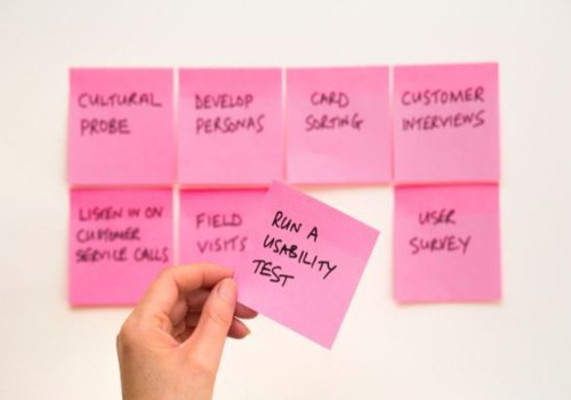
目次
【インスタグラム/Instagram】ストーリーの「チャットスタンプ」とは
インスタグラム/Instagramにストーリーの「チャットスタンプ」とは何か理解し使い方をマスターしたい人。「チャットスタンプ」のやり方や相手の見え方が分からない人に向けて、使い方やリクエストの承認方法や画面の見え方などについて解説していきます。
まずは、インスタグラム/Instagramにストーリーの「チャットスタンプ」とは?どういった機能なのか知るために、基本的な情報について一つ一つ説明をしていきたいと思います。
相手をチャットルームに招待できる機能
インスタグラム/Instagramにストーリーの「チャットスタンプ」とは「相手をチャットルームに招待できる機能」となっています。
Instagramの閲覧者をチャットルームに直接招待することができ、専用チャットルームで会話できるような機能として使えます。
ストーリーが気になった人用のグループDM
また、インスタグラム/Instagramにストーリーの「チャットスタンプ」とは、チャットと書かれたスタンプを貼って、チャットルームを作成して気になっている閲覧希望な人を招待することができる機能でもあります。
ストーリーが気になった人用のグループDMを作成できます。
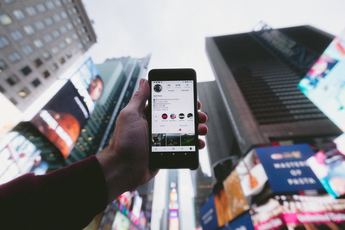 インスタグラムストーリーのいいねやリポストのやり方は?クイックリアクションの使い方を解説!
インスタグラムストーリーのいいねやリポストのやり方は?クイックリアクションの使い方を解説!【インスタグラム】ストーリーの「チャットスタンプ」の設定方法
インスタグラム/Instagramにストーリーの「チャットスタンプ」とは、どういった機能が分かった所で「チャットスタンプ」の設定方法について注目をしていきたいと思います。
設定の手順
インスタグラム/Instagramにストーリーの「チャットスタンプ」の設定方法では、いくつかの画面で操作をする必要がありますので、手順を一つ一つ行っていきますので、参考にして行ってみてください。
ストーリーの投稿作成画面を開く
まずは、インスタグラム/Instagramにストーリーの投稿作成画面を開いておいてください。
チャットスタンプをタップしチャットルームの名前を設定する
つづきましては、画面右上のメニューから、スタンプアイコン(チャットスタンプ)をタップしていきます。
スタンプアイコンをタップしたら画面が切り替わりますので「チャット」というスタンプをタップして進んでいきます。
チャットの名前を入力という項目を選択して、チャットルームの名前を設定して操作していきます。ここで入力したチャットルーム名は、ダイレクトメッセージのスレッドの名前になります。スタンプの色や位置・サイズも変更できますので、試してみてください。
 インスタグラムを退会(完全にアカウント削除)する方法!一時停止との違いも【iPhone/Android/PC】
インスタグラムを退会(完全にアカウント削除)する方法!一時停止との違いも【iPhone/Android/PC】【インスタグラム】ストーリーの「チャットスタンプ」の使い方
つづきましては、インスタグラム/Instagramのストーリーの「チャットスタンプ」の使い方について確認をしていきたいと思います。
ストーリーの「チャットスタンプ」の使い方をマスターするには、閲覧者と相手側の画面がどのような見え方になっているのかを理解する必要があります。
「チャットスタンプ」機能を使うことで、閲覧者と相手側の画面にどうのようなメッセージが表示されるのか?承認画面になるのかなど見ていきますので、参考にしてみてください
閲覧者/相手側の見え方
それでは、インスタグラム/Instagramのストーリーの「チャットスタンプ」の使い方として「閲覧者/相手側の見え方」について実際に確認を行っていきますので、どのような操作手順になるのかを把握しておいてください。
チャットに参加を選ぶ
まずは、インスタグラム/Instagramのストーリーの「チャットスタンプ」の「閲覧者/相手側の見え方」では、チャット参加方法について解説します。閲覧者側は「チャットに参加」をタップして進んでいきます。
「チャットに参加」をタップするとスタンプがリクエスト済みに変化するので承認を待つようにします。リクエスト承認されるまで、リクエスト済みは表示されます。
投稿者/自分側の見え方
つづきましては、インスタグラム/Instagramのストーリーの「チャットスタンプ」の使い方として「投稿者/自分側の見え方」について説明をしていきたいと思います。
閲覧者の情報を確認する
「投稿者/自分側の見え方」の画面について行っていきます。まずは、紙飛行機のアイコンをタップして進んでいきます。
すると、閲覧者の情報を確認することができます。メッッセージの一覧が表示されます。ここでチャット名をタップしていきます。ここからメッセージのやりとりを行うことができます。
リクエストを承認するか決めることができる
閲覧者のリクエストの承認メッセージが来たら、この画面でリクエストを承認するか決めることができます。チャットに追加するかリクエストが表示されたらリクエストを承認する/リクエストから削除することで承認しないかを選ぶことができます。
リクエストの削除は相手にバレない
もしリクエストの承認メッセージのリクエストの削除をしたとしても、相手にバレないのでご安心をしてください。削除しても閲覧者にバレることは一切ありません。
チャット画面の見方
つづいては、インスタグラム/Instagramのストーリーの「チャットスタンプ」の使い方として「チャット画面の見方」について確認していきます。
右上のアイコン/ストーリーの投稿画面で選択する
チャット画面に進むには、画面右上のアイコン、あるいはストーリーの投稿画面内の参加済みをタップすることで参加することができるようになっています。
 インスタグラムの人気アカウント20選!フォロワーを増やして人気になるコツも解説【一般人/芸能人/企業】
インスタグラムの人気アカウント20選!フォロワーを増やして人気になるコツも解説【一般人/芸能人/企業】【インスタグラム】ストーリーの「チャットスタンプ」の詳細設定
ここからは、インスタグラム/Instagramのストーリーの「チャットスタンプ」の詳細設定について一つ一つ説明をしていきたいと思いますので、参考にしてください。
特定アカウントを強制退出させる手順
「チャットスタンプ」から特定アカウントを強制退出させる手順について注目をしていきたいと思います。
メンバー一覧の画面でメニューを開く
特定アカウントを強制退出させる手順としては、最初にメンバー一覧の表を開いたら、メンバーの右にあるメニューを選択して進んでいきます。
任意のアカウントをグループから削除するを選ぶ
するとポップアップ画面が表示されますので「グループから削除する」をタップしてください。任意のアカウントをグループから削除するで、強制退出させられます。
グループ名を変更する手順
つづきましては、インスタグラム/Instagramのストーリーの「チャットスタンプ」でグループ名を変更する手順についてフォーカスして紹介をしていきたいと思います。
チャット名を選択し編集して完了する
まずは、インスタグラム/Instagramのトップ画面から右上にある「クエスチョンアイコン」をタップして操作していきます。
詳細の設定画面になりますので「グループ名」をタップしていきます。詳細設定画面のグループ名は、あなたが今現在設定をしているグループ名になっていますので、タップし編集することで完了します。
管理者を変更する手順
ここからは、インスタグラム/Instagramのストーリーの「チャットスタンプ」で管理者を変更する手順について確認をしていきたいと思います。
管理画面で管理者を選ぶ
管理者を変更する手順としては、まずInstagramのメニュー内で管理画面で管理者を選ぶようにしてください。ここでは、任意のメンバーを管理者に指定していきます。
詳細画面で退出を選ぶことで変更が完了する
ポップアップ画面の詳細画面が表示されます。この状態で退出を選ぶことで管理者が変更することができます。仮に選択しない場合は、自動で新たな管理者が設定されるような仕組みになっていますので、しっかり変更しておいてください。
チャットルームを完全削除する手順
最後に、インスタグラム/Instagramのストーリーの「チャットスタンプ」内でチャットルームを完全削除する手順を確認していきます。
チャットを終了をメニューから選ぶ
まずは、チャットを終了をメニューから選んでいきます、ここのメニューからグループメンバーが削除できます。
チャット画面でチャットを削除する
最後に、チャットで削除(チャットを終了)をチャット画面で選ぶことで履歴の削除を行うことができます。
まとめ
以上が、インスタグラムのストーリーの「チャットスタンプ」使い方を解説!の記事でした。「チャットスタンプ」は、専用チャットルームでコミュニケーションをとれますので、招待したい人がいる場合は、とても便利な機能ですので使ってみてください。
合わせて読みたい!Instagramに関する記事一覧
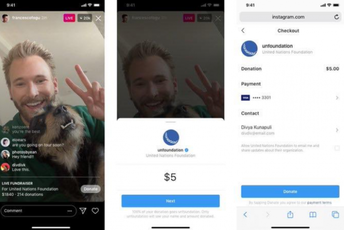 【Instagram】「インスタライブ」で寄付!募金機能を追加!
【Instagram】「インスタライブ」で寄付!募金機能を追加!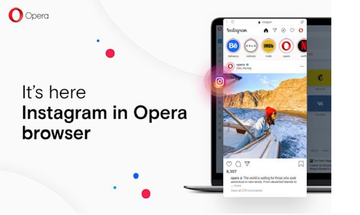 Instagramを表示する「Opera 68」ブラウザーを正式公開!
Instagramを表示する「Opera 68」ブラウザーを正式公開! 【Instagram】PCでのダイレクトメッセージ(DM)機能が利用可能に!
【Instagram】PCでのダイレクトメッセージ(DM)機能が利用可能に! Instagramアプリの「IGTVアイコン」が消えた!
Instagramアプリの「IGTVアイコン」が消えた!




























